اگر از کاربران قدیمی دستگاه اپل هستید، احتمالاً از گوش دادن به همان صدای هر زمان که «Siri» یا «Hey Siri» میگویید خسته شدهاید. خوشبختانه، تغییر جنسیت، گویش و زبان سیری، صرف نظر از اینکه کدام دستگاه را دارید، بسیار ساده است.
خلاصه عناوین
- نحوه تغییر صدای سیری در آیفون یا آیپد
- نحوه تغییر صدای سیری در اپل واچ
- نحوه تغییر صدای سیری در مک
اگر از کاربران قدیمی دستگاه اپل هستید، احتمالاً از گوش دادن به همان صدای هر زمان که «Siri» یا «Hey Siri» میگویید خسته شدهاید. خوشبختانه، تغییر جنسیت، گویش و زبان سیری، صرف نظر از اینکه کدام دستگاه را دارید، بسیار ساده است.
نحوه تغییر صدای سیری در آیفون یا آیپد
نسخههای مدرن iOS و iPadOS به شما امکان میدهند صدای سیری را سفارشی کنید. برای تغییر صدای سیری در iPhone یا iPad خود باید چه کاری انجام دهید:
- به تنظیمات > سیری و جستجو بروید.
- برای تغییر زبانی که سیری صحبت می کند و به آن گوش می دهد، روی زبان ضربه بزنید.
- برای تغییر جنسیت یا لهجه، روی Siri Voice ضربه بزنید.
زمانی که در حال انجام آن هستید، میتوانید تنظیمات دیگر را تغییر دهید تا سیری بیصدا به سؤالات شما پاسخ دهد، سیری را از اعلام تماسها منع کنید یا حتی سیری را به طور کامل خاموش کنید.
نحوه تغییر صدای سیری در اپل واچ
تغییر صدای سیری در اپل واچ به همین سادگی است. در اینجا چیزی است که شما باید انجام دهید:
- به تنظیمات > سیری بروید.
- برای تغییر زبانی که سیری با آن ارتباط برقرار می کند، روی زبان ضربه بزنید.
- برای تغییر صدای سیری روی Siri Voice ضربه بزنید.
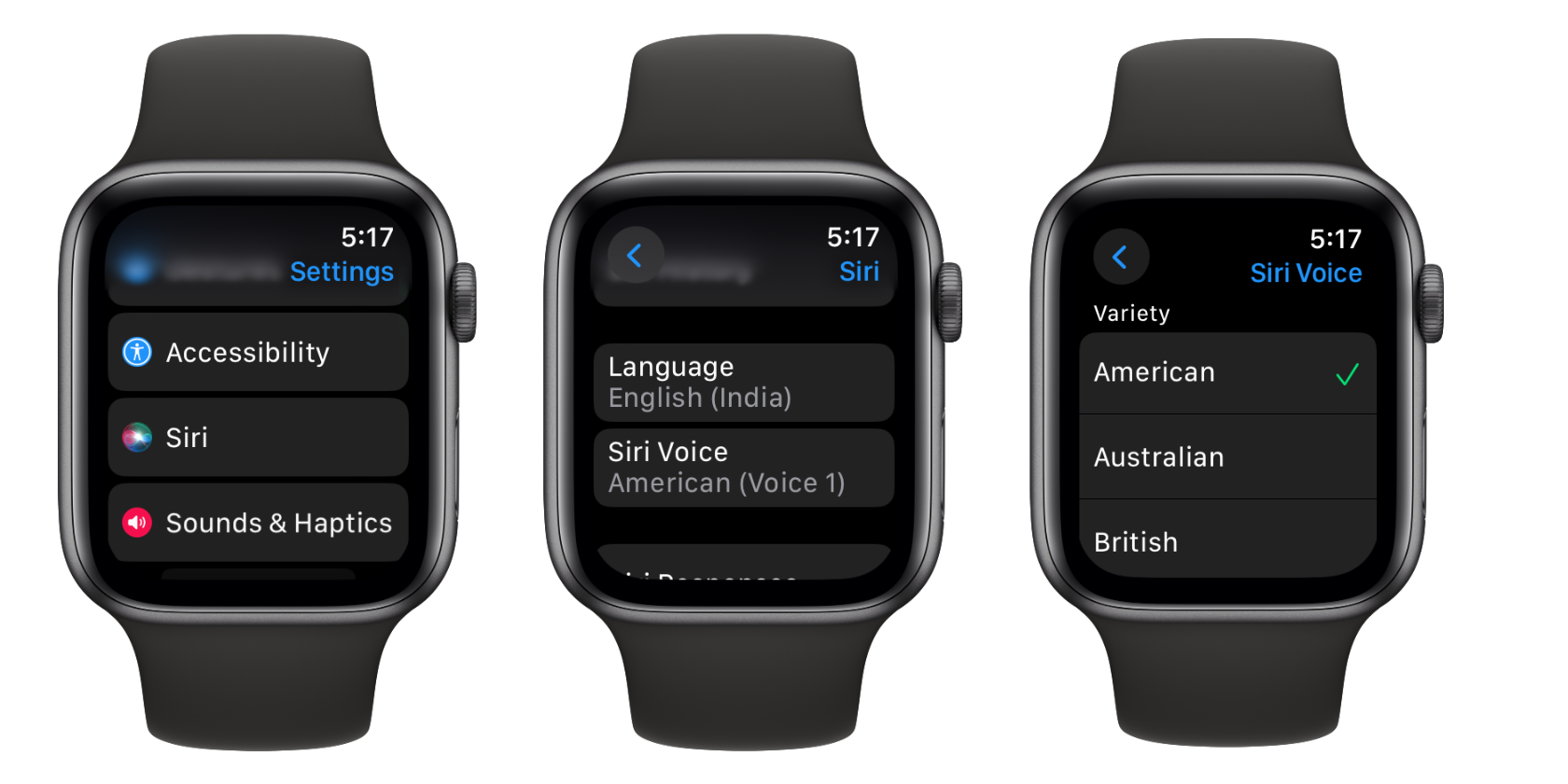
نحوه تغییر صدای سیری در مک
همچنین میتوانید صدای سیری را در macOS تغییر دهید، اما مراحلی که باید دنبال کنید کمی متفاوت است. در اینجا چیزی است که شما باید انجام دهید:
- روی لوگوی اپل در نوار منو کلیک کنید و تنظیمات سیستم را از منوی کشویی انتخاب کنید.
- Siri & Spotlight را از نوار کناری انتخاب کنید.
- گزینه Language را به عنوان زبانی که می خواهید سیری صحبت کند و به آن گوش دهد تنظیم کنید.
- برای تغییر صدا روی گزینه Select در کنار Siri Voice کلیک کنید. گویش را در قسمت Voice Variety انتخاب کنید، سپس گزینه دلخواه خود را در Siri Voice انتخاب کنید (به عنوان مثال، Voice 1، Voice 2، و غیره). هر گزینه صوتی نشان دهنده جنسیت و نوع صدای متفاوت است.
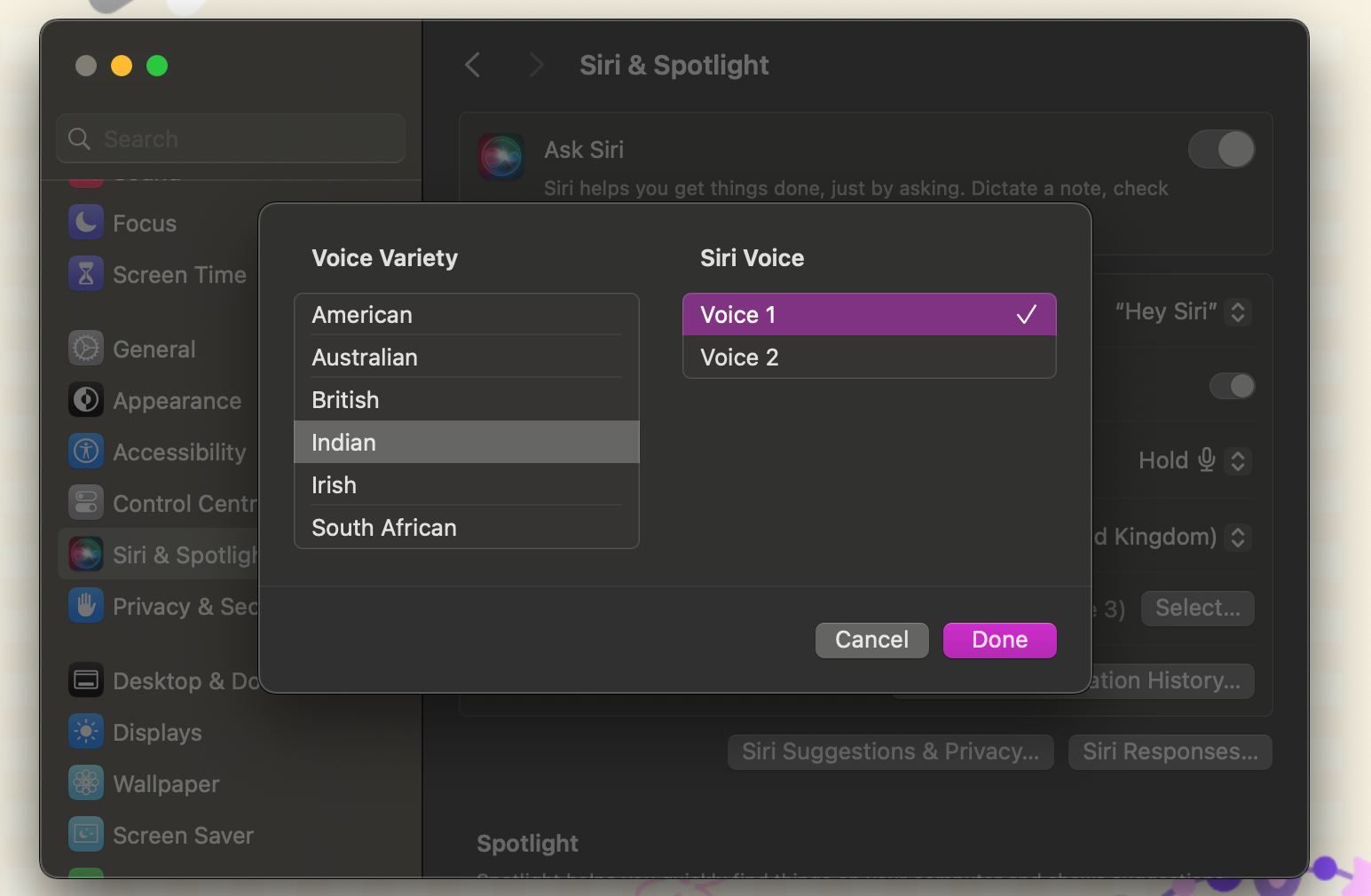
تغییر زبان یا لهجه سیری به دستیار مجازی کمک می کند تا هنگام دستور دادن بهتر شما را درک کند و همچنین می تواند به شما کمک کند هنگام استفاده از سیری احساس آرامش بیشتری داشته باشید.
اپل به جای داشتن یک گزینه زبان با لهجه های یکسان، چندین زبان و گویش را ارائه می دهد که بهتر با زبان مادری شما مطابقت دارند. شاید این تنها یکی از کارهایی باشد که احتمالاً متوجه نشده اید سیری می تواند انجام دهد.
